萬盛學電腦網 >> 圖文處理 >> Photoshop教程 >> ps調色教程 >> PS給室內模特照片加上絢麗的極光色
PS給室內模特照片加上絢麗的極光色
作者用色非常豪爽,高光部分比較明顯,照片也非常有特色。大致過程:先簡單調整一下圖片的明暗,加強畫面的質感。然後用高光素材或直接用畫筆塗出想要的高光即可。
原圖

最終效果

1、創建曲線調整圖層:紅色通道(輸入:118,輸出:139); 綠色通道(輸入:123,輸出:128);藍色通道(輸入:126,輸出:89)。

2、創建可選顏色調整圖層:黃色:加青色+65%,減黃色-24%;紅色:減青色-29%。

3、創建曲線調整圖層:紅色通道:第1個點:(輸出:17 輸入:0),第2個點:(輸出:128,輸入:120);
綠色通道:第1個點:(輸出:13 輸入:0),第2個點: (輸出:134,輸入:120);藍色通道:第1個點:(輸出:30 輸入:0),第2個點:(輸出:128;輸入:126)。
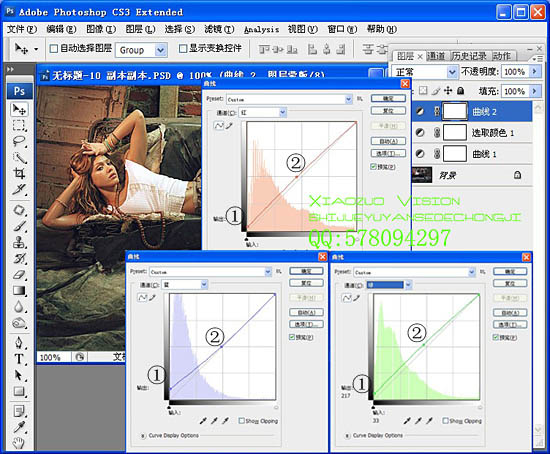
4、照片濾鏡調整圖層:顏色 -- 雙擊顏色 -- 出現拾色器 #:ebb113,濃度:25%。

5、色彩平衡調整圖層:中間調:-4 0 -7。

6、可選顏色調整圖層:選中顏色:黑色,減黃色-12%。

7、色相飽和度調整圖層:全圖:飽和度加+7。

8、照片濾鏡調整圖層:顏色--出現拾色器 #:01fff0 濃度:25%。

9、可選顏色調整圖層:選中顏色:白色,減青色-100;減洋紅-5;加黃色+81;減黑色-25。

10、色相飽和度調整圖層:編輯框內選中:黃色--飽和度+25;編輯框內選中:綠色--飽和度+40;編輯框內選中:藍色--飽和度+24。

11、曲線調整圖層: 藍色通道:第1個點:(輸出:22,輸入:0)第2個點:(輸出:126,輸入:125)。

12、復制底部圖層 加“光線工廠”(一個濾鏡插件)參數如圖。



13、用《橡皮擦》工具擦拭 背景副本 左上角白色光暈 稍微擦拭,在稍微擦拭臉部和衣服設置參數:模式:畫筆 ;不透明度:20% ;流量:60。

14、回到頂部選中曲線,蓋印圖層(SHIFT+CTRL+ALT+E) 合並後出現圖層 在用“加深工具”四周加深點(范圍:中間調,曝光度:9%)。

15、選擇個天空素材,調成黑白,拖入到調色圖層裡面,混合模式:濾色,添加蒙版用橡皮擦(前景色:白色,背景色:黑色)工具擦拭出多余的雲。

16、在用仿制圖章工具(不透明度30%,流量30%)修飾臉部,手,腿!最後記得銳化。完成最終效果:

- 上一頁:Photosho調出公園婚片暗紅色
- 下一頁:PS調出河景婚片夢幻的藍紫色



